- Auteur Lauren Nevill [email protected].
- Public 2024-01-11 01:06.
- Dernière modifié 2025-01-23 15:19.
My World est un réseau social très intéressant avec un large éventail de possibilités de communication: ici, vous pouvez publier des photos, écrire des microblogs, insérer des liens vers des ressources intéressantes, partager des photos, écouter de la musique, regarder des vidéos et discuter avec des amis. Comme pour tout autre réseau social, dans My World, pour des raisons de sécurité, il devient parfois nécessaire de changer le mot de passe de connexion. Mais, malgré l'interface très conviviale, les développeurs n'ont pas pensé à un accès pratique aux paramètres de sécurité et au changement de mot de passe. Et vous pouvez le trouver.

Nécessaire
Accès Internet, boîte aux lettres sur mail.ru
Instructions
Étape 1
La modification du mot de passe dans le réseau social My World se fait via la boîte aux lettres sur mail.ru. Ouvrez le service mail.ru dans un navigateur.
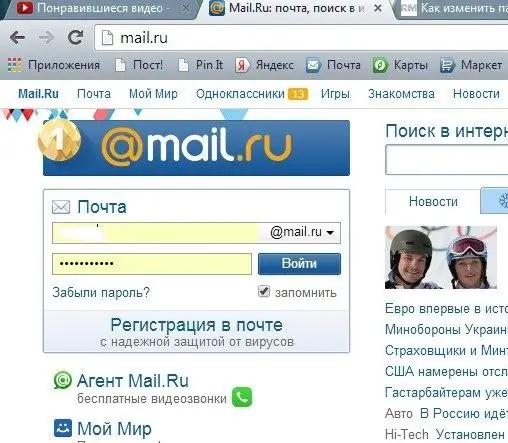
Étape 2
Allez dans l'onglet "Courrier". Veuillez vous connecter. Une boîte aux lettres s'ouvrira avec toutes les lettres. Recherchez l'onglet "Paramètres" dans la ligne supérieure à droite.
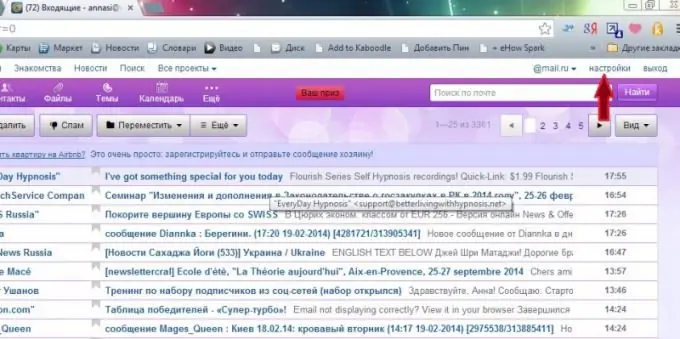
Étape 3
Ouvrez l'onglet "Paramètres" en cliquant dessus avec la souris. Dans la colonne de gauche ou d'extrême droite, recherchez la ligne « Mot de passe et sécurité ». Entrez dans cette section en cliquant sur la ligne mentionnée.
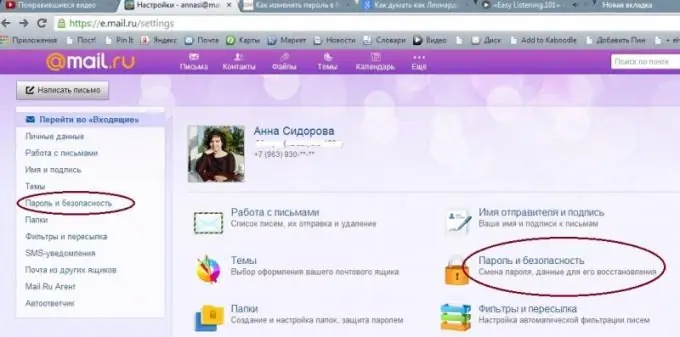
Étape 4
Une nouvelle page s'ouvrira. En face du mot "Mot de passe", cliquez sur le bouton "Modifier le mot de passe". Une boîte carrée avec une forme apparaîtra au milieu de l'écran.
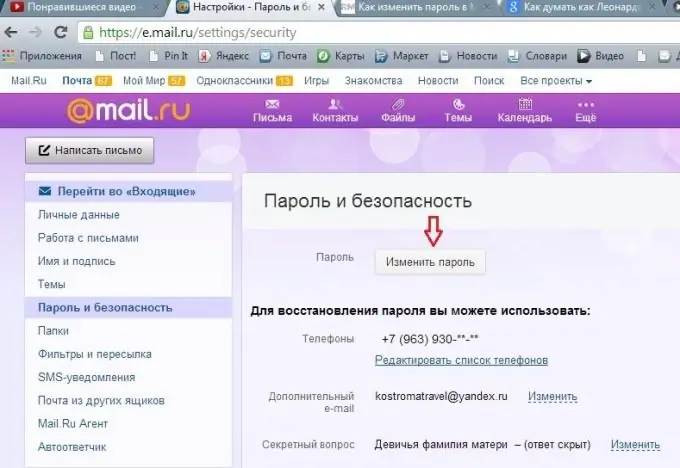
Étape 5
Dans la fenêtre qui apparaît, saisissez l'ancien mot de passe, puis saisissez 2 fois le nouveau mot de passe et le code de l'image. Cliquez sur le mot "Modifier".
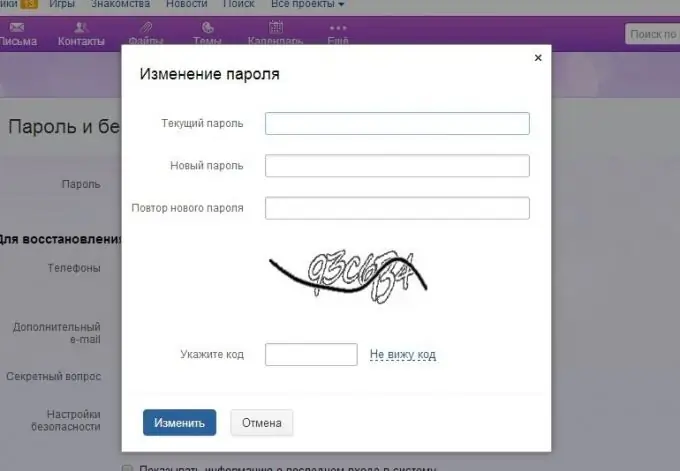
Étape 6
Quelques secondes plus tard, à côté de l'onglet "Paramètres", une inscription verte avec une coche "Mot de passe modifié" apparaîtra. Si un numéro de mobile est connecté à votre boîte mail, un SMS sera envoyé sur votre mobile pour changer le mot de passe.






